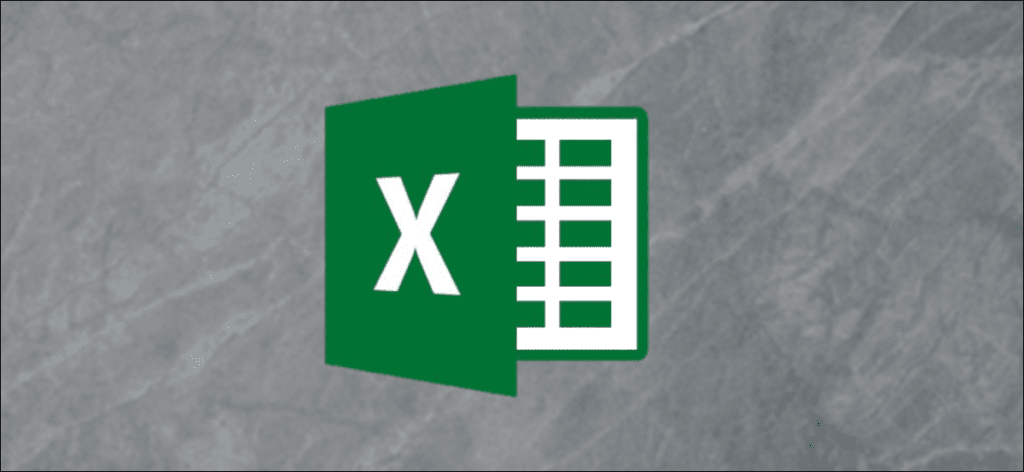Hay varias formas de agregar un título personalizado a una hoja de trabajo en Microsoft Excel. Los títulos no son solo para nombres de archivos; puede colocar uno justo encima de los datos de la hoja de cálculo para que los usuarios puedan entenderlos más fácilmente.
Agregar un encabezado en Excel
Para agregar un título de encabezado, haga clic en la pestaña «Insertar» en la parte superior izquierda del libro de trabajo.
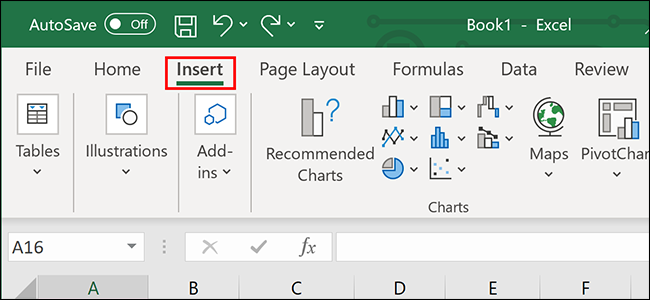
Haga clic en el menú «Texto» en el lado derecho de la cinta y haga clic en la opción «Encabezado y pie de página».
Se alejará del libro de trabajo, lo que le permitirá ver todos sus datos en una página. Veremos cómo volver a la vista normal en un momento.
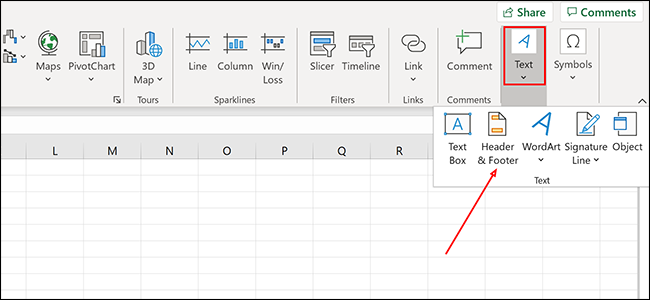
Haga clic en cualquier parte de la sección «Encabezado» y escriba su texto.
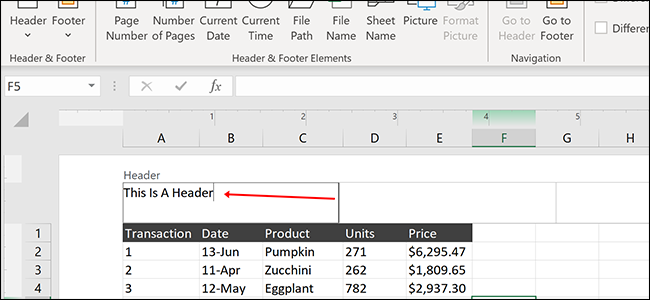
Para volver a la vista predeterminada del libro de trabajo, haga clic en el icono de diseño «Normal» en la parte inferior del documento.
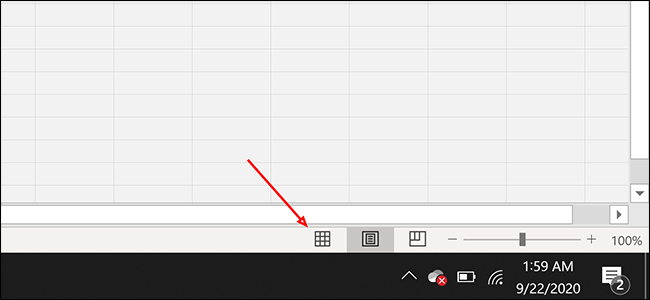
Cuando regrese a la vista del libro «Normal», notará que su texto no aparece. En Excel, estos encabezados no aparecen cuando está trabajando en el libro de trabajo, pero aparecerán después de que se imprima. Si está buscando una línea de título que todavía aparece, siga leyendo.
Agregar una fila superior siempre visible
Para agregar un título siempre visible, puede colocarlo en la primera fila de su hoja de trabajo.
Primero, haga clic derecho en cualquier lugar de la celda A1 (la primera celda en la parte superior izquierda de su hoja de trabajo) y elija «Insertar».
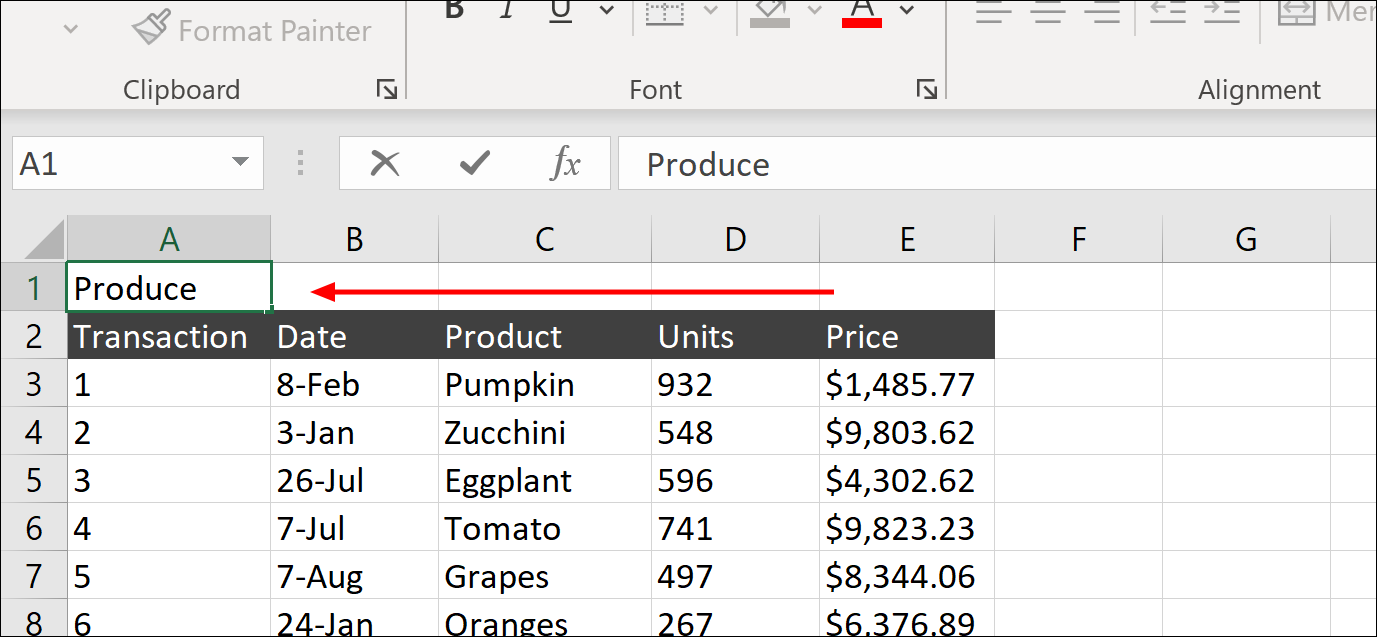
Seleccione «Fila completa» y haga clic en «Aceptar» para agregar una fila de espacio libre.
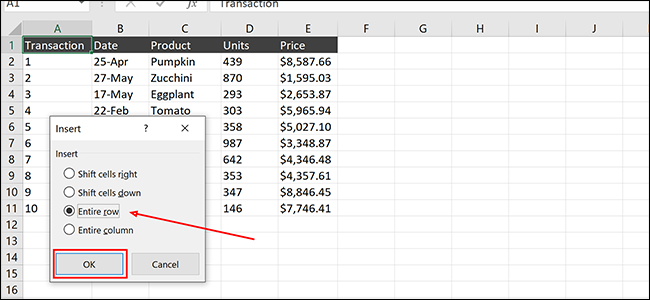
Escriba el título de la hoja de trabajo en cualquier lugar de la nueva fila. No importa qué celda exacta elija, ya que las fusionaremos en un segundo.
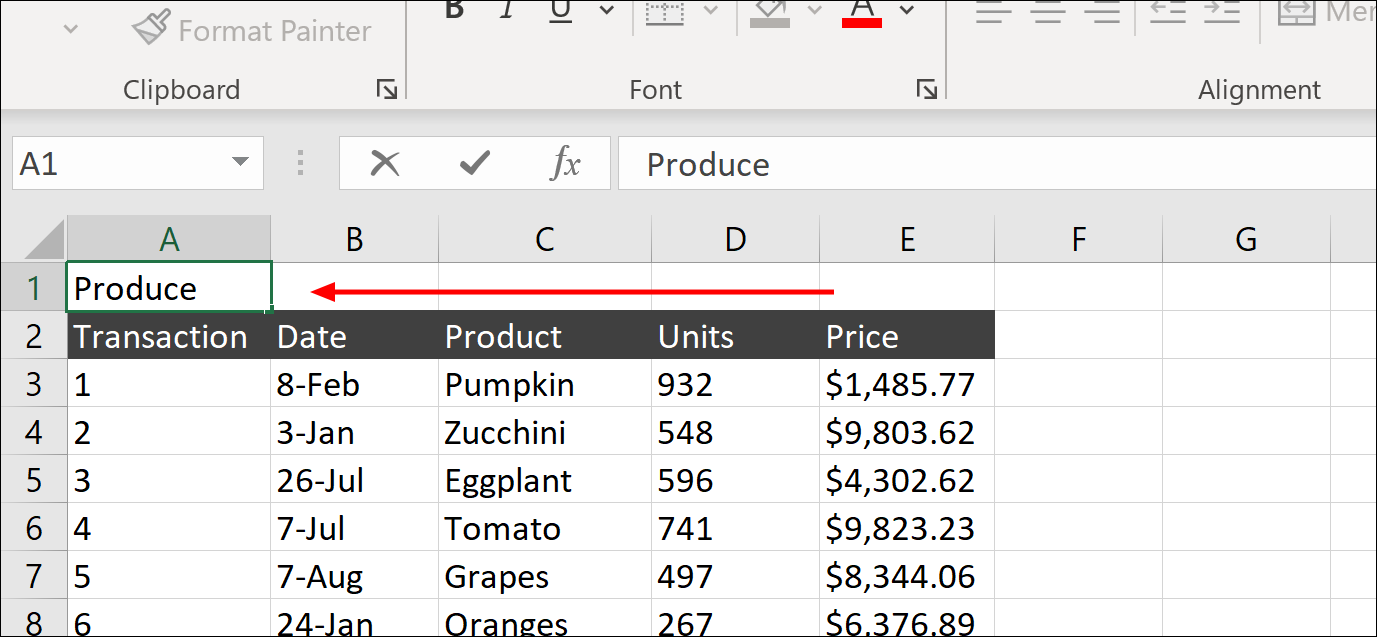
Resalte la sección de su nueva línea donde desea centrar su título. En este caso, resaltaremos de A1 a E1, centrando nuestro título en la fila superior.
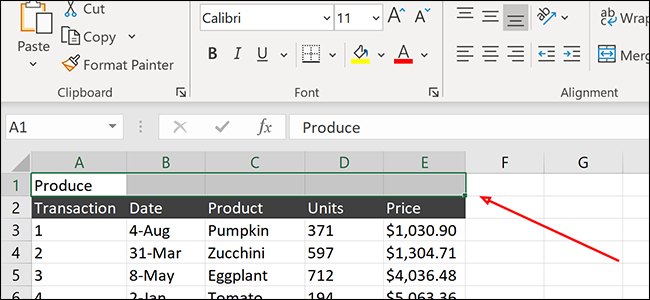
Haga clic en el encabezado «Inicio» en la cinta y haga clic en «Combinar y centrar». Su texto ahora debería estar centrado en la nueva línea.
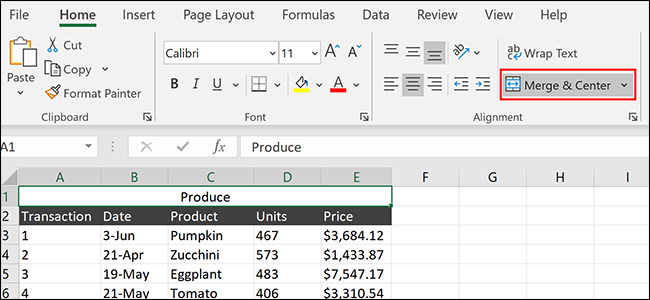
Eso es todo, puede usar estas técnicas para agregar rápidamente encabezados a sus hojas de cálculo de Excel en el futuro.